Qu'est-ce que conhost.exe et pourquoi est-il en cours?

Vous lisez sans aucun doute cet article car vous avez trébuché sur le processus de l'hôte de la fenêtre de console (conhost.exe). Je me demande ce que c'est. Nous avons la réponse pour vous
RELATED: Qu'est-ce que ce processus et pourquoi fonctionne-t-il sur mon PC?
Cet article fait partie de notre série en cours expliquant divers processus trouvés dans Task Manager, comme svchost.exe, dwm.exe, ctfmon.exe, mDNSResponder.exe, rundll32.exe, Adobe_Updater.exe et beaucoup d'autres. Je ne sais pas ce que sont ces services? Mieux vaut commencer à lire!
Alors, quel est le processus d'hôte de la fenêtre de la console?
Comprendre le processus de l'hôte de la fenêtre de la console nécessite un peu d'historique. Au cours des jours de Windows XP, l'invite de commandes était gérée par un processus appelé CSRSS (ClientServer Runtime System Service). Comme son nom l'indique, CSRSS était un service de niveau système. Cela a créé quelques problèmes. Tout d'abord, un crash dans CSRSS pourrait faire tomber un système entier, qui exposait non seulement des problèmes de fiabilité, mais aussi des failles de sécurité possibles. Le deuxième problème était que CSRSS ne pouvait pas être à thème, car les développeurs ne voulaient pas risquer le code de thème à exécuter dans un processus système. Ainsi, l'invite de commandes a toujours eu l'aspect classique plutôt que d'utiliser de nouveaux éléments d'interface.
Notez dans la capture d'écran de Windows XP ci-dessous que l'invite de commandes n'a pas le même style qu'une application comme Notepad.
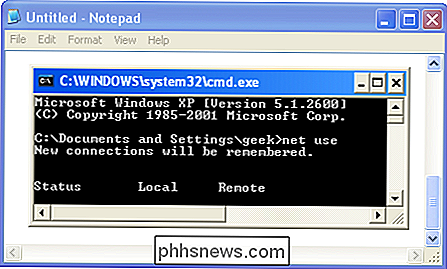
Qu'est-ce que Desktop Manager (dwm.exe) et Pourquoi est-il en cours d'exécution? Windows Vista a introduit Desktop Window Manager, un service qui "dessine" des vues composites de fenêtres sur votre bureau plutôt que de laisser chaque application gérer ça seul. L'invite de commandes en a obtenu un aspect superficiel (comme le cadre vitreux présent dans les autres fenêtres), mais cela s'est fait au détriment de la possibilité de faire glisser des fichiers, du texte, etc. dans la fenêtre d'invite de commandes. , ce thème est allé seulement si loin. Si vous jetez un coup d'œil à la console de Windows Vista, il semblerait qu'elle utilise le même thème que tout le reste, mais vous remarquerez que les barres de défilement utilisent toujours l'ancien style. En effet, Desktop Manager gère le dessin des barres de titre et du cadre, mais une fenêtre CSRSS à l'ancienne se trouve toujours à l'intérieur.
Entrez Windows 7 et le processus Hôte de la fenêtre de la console. Comme son nom l'indique, c'est un processus hôte pour la fenêtre de la console. Le processus se situe au milieu entre CSRSS et l'invite de commande (cmd.exe), permettant à Windows de corriger les deux précédents éléments de l'interface des problèmes comme les barres de défilement dessinent correctement, et vous pouvez glisser et déposer dans l'invite de commandes. Et c'est la méthode encore utilisée dans Windows 8 et 10, permettant tous les nouveaux éléments d'interface et le style qui sont venus depuis Windows 7.
Bien que le gestionnaire des tâches présente l'hôte de la fenêtre de la console comme une entité distincte avec CSRSS. Si vous vérifiez le processus conhost.exe dans Process Explorer, vous pouvez voir qu'il s'exécute sous le processus csrss.ese.
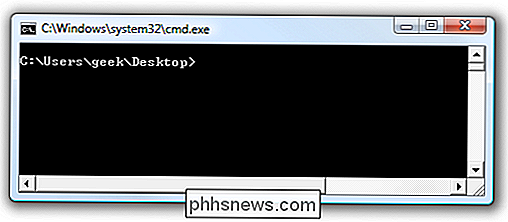
À la fin, l'hôte de la fenêtre de la console est quelque chose comme un shell qui conserve la puissance d'exécuter un Un service au niveau du système tel que CSRSS, tout en garantissant la possibilité d'intégrer des éléments d'interface modernes de manière sûre et fiable.
Pourquoi plusieurs instances du processus s'exécutent?
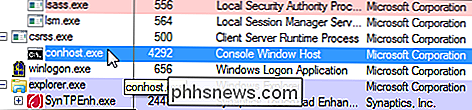
Vous verrez souvent plusieurs instances du processus Hôte de la fenêtre console en cours d'exécution dans le Gestionnaire des tâches. Chaque instance de l'invite de commande en cours génère son propre processus d'hôte de fenêtre de console. En outre, d'autres applications qui utilisent la ligne de commande génèrent leur propre processus d'hôte Windows Console, même si vous ne voyez pas de fenêtre active pour eux. L'application Plex Media Server, qui s'exécute en tant qu'application d'arrière-plan et utilise la ligne de commande pour se rendre disponible sur d'autres périphériques de votre réseau, en est un bon exemple.
De nombreuses applications d'arrière-plan fonctionnent de cette manière. Plusieurs instances du processus Hôte de la fenêtre de console s'exécutent à un moment donné. C'est un comportement normal. Pour la plupart, chaque processus devrait prendre très peu de mémoire (généralement moins de 10 Mo) et presque aucun CPU à moins que le processus ne soit actif.
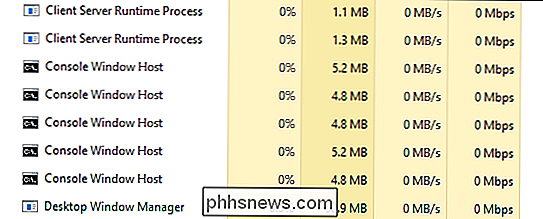
Cela dit, si vous remarquez qu'une instance particulière de Console Window Host (ou un service associé) cause des problèmes, comme une utilisation excessive continue du processeur ou de la RAM, vous pouvez vérifier dans les applications spécifiques qui sont impliquées. Cela pourrait au moins vous donner une idée de l'endroit où commencer le dépannage. Malheureusement, le Gestionnaire des tâches lui-même ne fournit pas de bonnes informations à ce sujet. Les bonnes nouvelles sont que Microsoft fournit un excellent outil avancé pour travailler avec des processus dans le cadre de sa gamme Sysinternals. Il suffit de télécharger Process Explorer et de l'exécuter - c'est une application portable, donc pas besoin de l'installer. Process Explorer fournit toutes sortes de fonctionnalités avancées - et nous vous recommandons fortement de lire notre guide pour comprendre Process Explorer pour en savoir plus.
Le moyen le plus simple de suivre ces processus dans Process Explorer est d'appuyer sur Ctrl + F pour lancer une recherche. Recherchez "conhost", puis cliquez sur les résultats. Comme vous le faites, vous verrez le changement de fenêtre principale pour vous montrer l'application (ou service) associée à cette instance particulière de la console Hôte.
Si l'utilisation du processeur ou de la RAM indique que c'est l'instance vous causant des problèmes,
Ce processus peut-il être un virus?
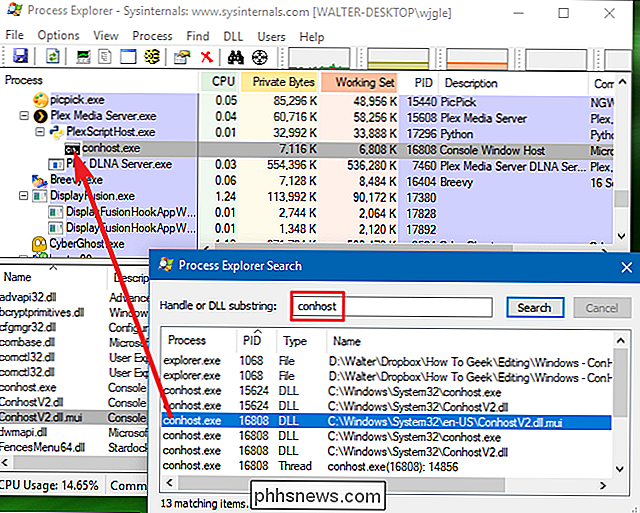
Le processus lui-même est un composant officiel de Windows. Bien qu'il soit possible qu'un virus ait remplacé le véritable hôte de la fenêtre de la console par un exécutable, il est peu probable. Si vous voulez être sûr, vous pouvez vérifier l'emplacement du fichier sous-jacent du processus. Dans le Gestionnaire des tâches, cliquez avec le bouton droit sur un processus hôte de service et choisissez l'option "Ouvrir l'emplacement du fichier"
Si le fichier est stocké dans votre dossier
Windows System32
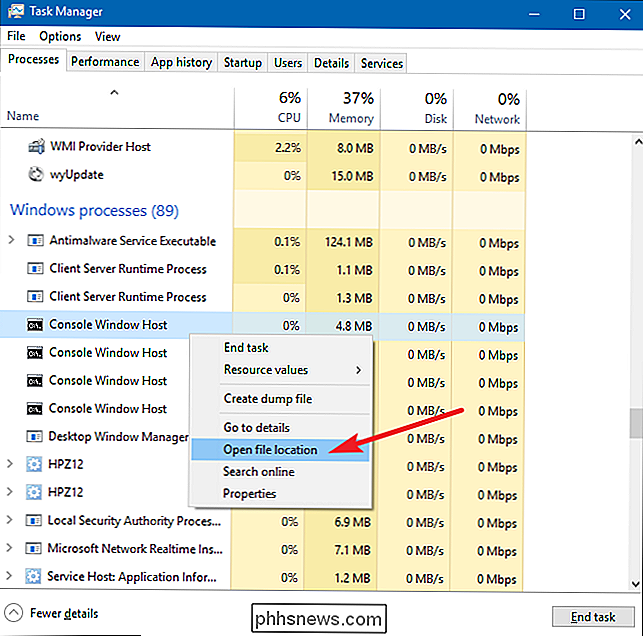
, vous pouvez être certain pas de virus.Il y a, en fait, un cheval de Troie appelé Conhost Miner qui se fait passer pour le processus hôte de la fenêtre console. Dans le Gestionnaire des tâches, il apparaît exactement comme le processus réel, mais un peu de recherche révélera qu'il est réellement stocké dans le dossier% userprofile% AppData Roaming Microsoft
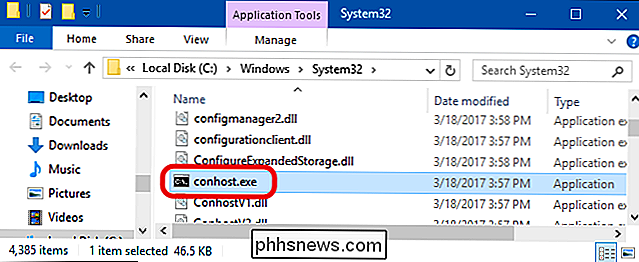
plutôt que leWindows System32dossier. Le cheval de Troie est en fait utilisé pour pirater votre PC pour extraire des Bitcoins, donc l'autre comportement que vous remarquerez s'il est installé sur votre système est que l'utilisation de la mémoire est supérieure à ce que vous pourriez attendre. 80%).CONNEXION:Quel est le meilleur antivirus pour Windows 10? (Windows Defender est-il suffisant?)
Bien sûr, l'utilisation d'un bon antivirus est le meilleur moyen de prévenir (et de supprimer) les logiciels malveillants comme Conhost Miner, et c'est quelque chose que vous devriez faire de toute façon. Mieux vaut prévenir que guérir!

Pourquoi HDCP provoque-t-il des erreurs sur votre téléviseur HD et comment le corriger?
HDCP est un protocole anti-piratage intégré au standard HDMI, mais il ne fonctionne pas très bien, et rompt l'expérience visuelle. Lisez la suite pour expliquer comment fonctionne HDCP, pourquoi il casse votre téléviseur et comment vous pouvez le réparer. Qu'est-ce que HDCP? HDCP (High-bandwidth Digital Content Protection) est une forme de gestion des droits numériques ).

Les meilleures (et les pires) choses sur le Samsung Galaxy S8
Le Galaxy S8 est le nouveau téléphone phare de Samsung, un retour triomphal à l'honneur après le désastreux Note 7. Il y a beaucoup à aimer à propos de la dernière version du plus grand fabricant d'Android, mais il y a aussi beaucoup à ne pas aimer. Parlons-en. Les meilleures choses à propos de la galaxie S8 J'aime commencer par les bonnes nouvelles, puis revenir sur les mauvaises choses, alors commençons par le côté brillant de la pièce: aimer ou détester Samsung, le S8 a beaucoup de choses à faire pour cela.



